Cosa sono gli strumenti di amministrazione di Windows 10?
Windows 10 admin tools o ‘Administrative Tools’ è il nome collettivo per diversi strumenti avanzati e sono probabilmente una delle caratteristiche più utili per qualsiasi amministratore IT là fuori. Permette all’amministratore di gestire diversi parametri del sistema operativo per una rapida risoluzione dei problemi.
Alcuni degli strumenti di amministrazione di Windows 10 più comunemente usati sono i seguenti:
- Deframmentare e ottimizzare le unità – La frammentazione del disco si verifica quando un file viene spezzato in pezzi per adattarsi al disco. Poiché i file vengono costantemente scritti, cancellati e ridimensionati, la frammentazione è un evento naturale. Mentre Windows deframmenta automaticamente le unità su base regolare, questo strumento permette all’amministratore di avviare il processo manualmente.
- Pulizia del disco – Abbastanza autoesplicativo, permette all’amministratore di rimuovere i vecchi file temporanei, i vecchi registri, svuotare il Cestino ed eliminare i file ridondanti di Windows Update. Un disco rigido pieno è una delle cause principali per un rallentamento del sistema e la pulizia del disco dovrebbe essere un’attività regolare.
- Gestione della stampa – I problemi di stampa sono uno dei problemi più comuni che un amministratore IT deve affrontare. Questo strumento permette all’amministratore di gestire le stampanti associate al sistema.
- Windows Memory Diagnostic – Questo strumento permette a un amministratore di controllare gli errori nella RAM installata del sistema.
- Servizi – Attraverso questo strumento di amministrazione di Windows 10, uno può gestire tutti i servizi di sistema che eseguono lo sfondo.
- Configurazione del sistema – Permette a un amministratore di gestire il processo di avvio di un sistema. Diverse applicazioni vengono lanciate quando un sistema si avvia e troppe applicazioni lanciate insieme possono prolungare il processo di avvio. Questo strumento, noto anche come msconfig.exe, può fermare le applicazioni dal lancio quando un computer si avvia/riavvia.
- Event Viewer – Questo strumento aiuta un amministratore a visualizzare i log delle applicazioni e del sistema in Windows 10.
- Windows Firewall con sicurezza avanzata – Un amministratore può gestire il firewall integrato di Windows utilizzando questa funzione.
Come accedere agli strumenti di amministrazione?
Per accedere agli strumenti di amministrazione di Windows 10 dal pannello di controllo, aprire il ‘Pannello di controllo’, andare alla sezione ‘Sistema e sicurezza’ e cliccare su ‘Strumenti di amministrazione’.
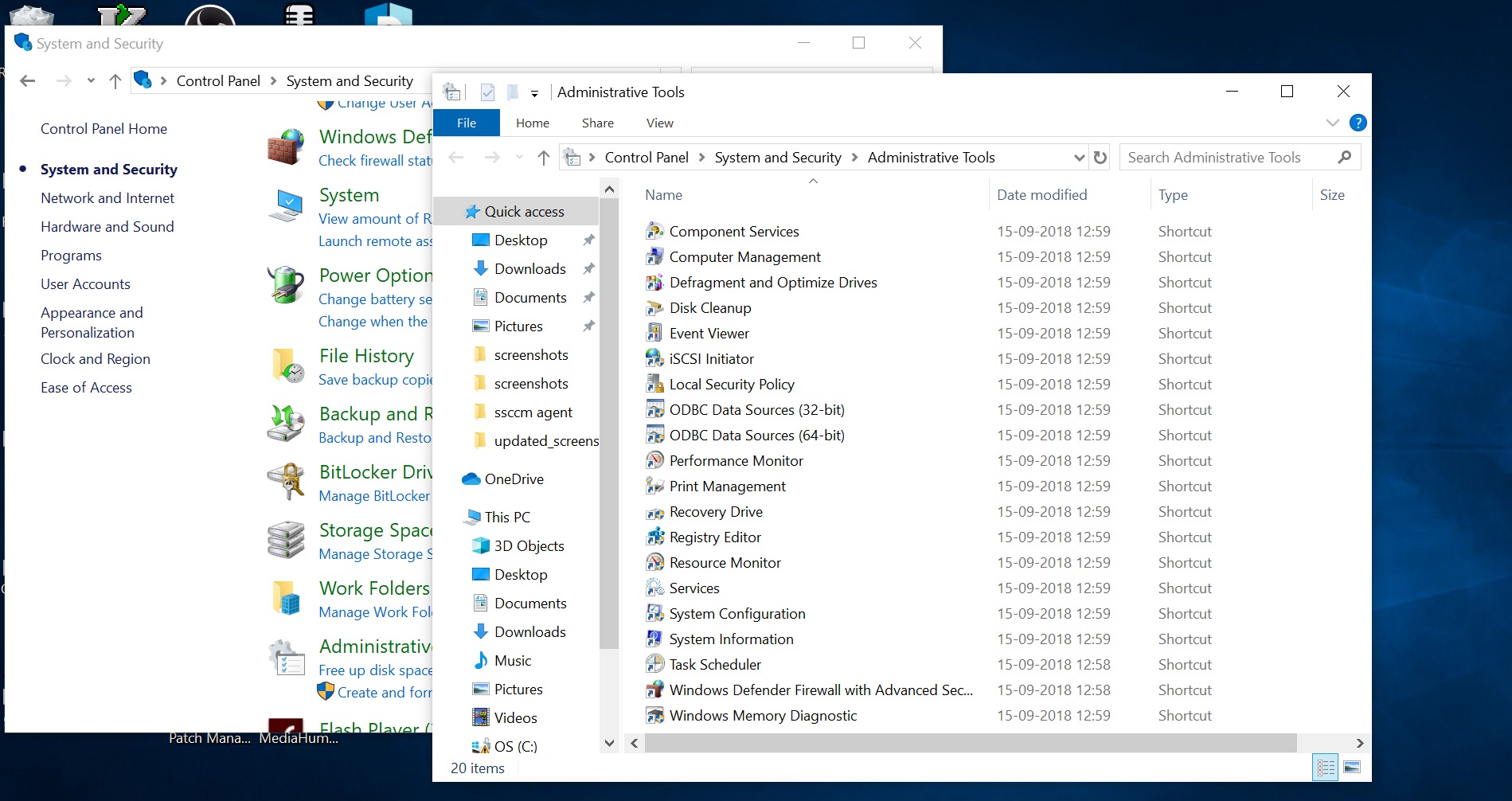
Per accedere agli strumenti amministrativi con il comando shell, premi i tasti Win+R per lanciare la finestra di dialogo ‘Esegui’ e scrivi il seguente comando
shell:common administrative tools
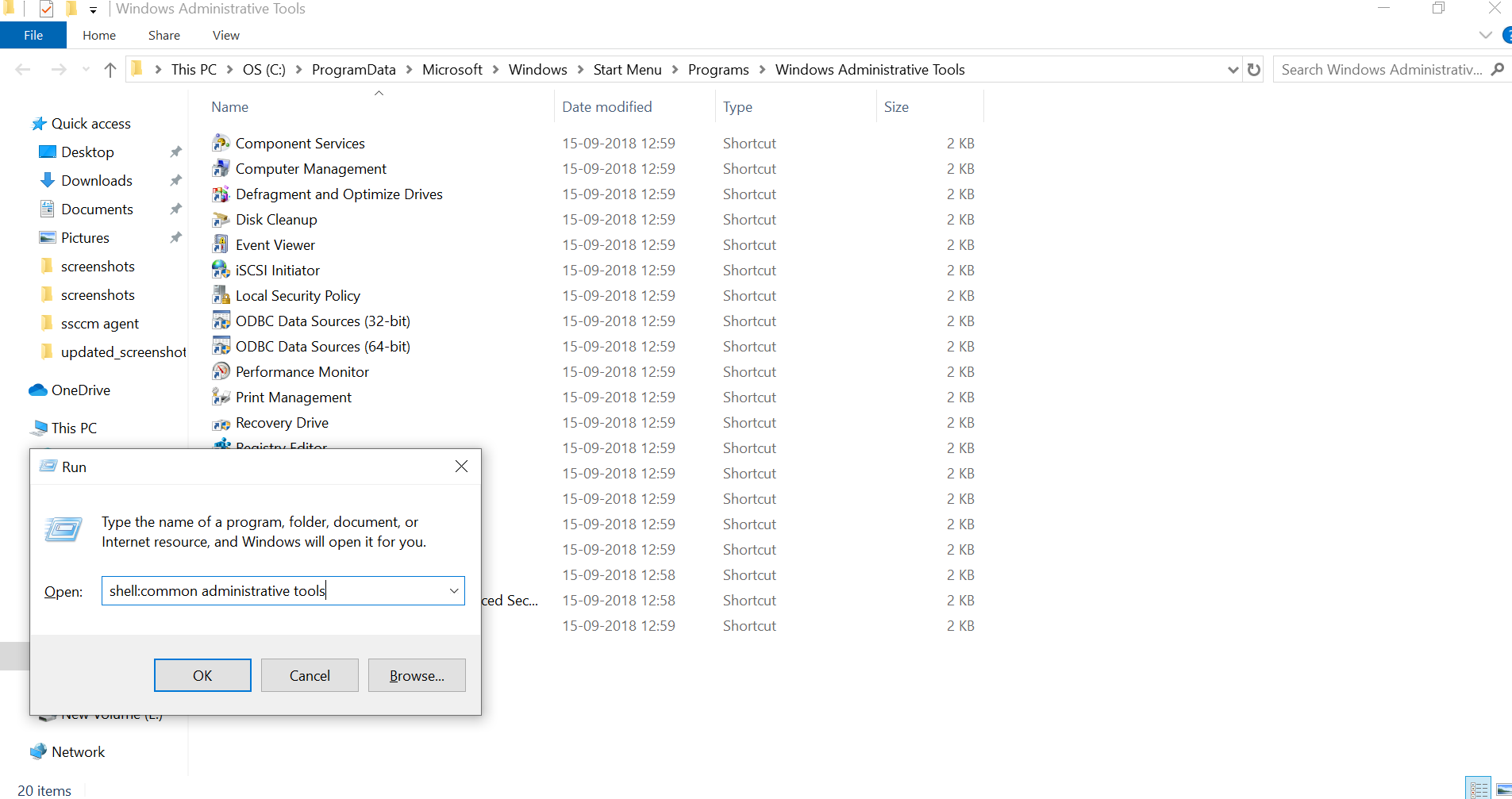
Ora che siamo a conoscenza di questi speciali strumenti amministrativi di Windows 10 e come si può accedere ad essi, vediamo come Desktop Central MSP può aiutarti ad evitare tutti questi passaggi inutili con il nostro set specializzato di strumenti amministrativi.
Caratteristica degli strumenti di Desktop Central MSP
Desktop Central MSP è stato progettato tenendo a mente gli amministratori IT. Un amministratore IT gestisce centinaia di dispositivi alla volta. Alcuni di questi dispositivi potrebbero essere situati in un sito completamente remoto. Ora, ogni volta che un utente finale potrebbe avere qualche problema, l’amministratore IT dovrà essere fisicamente presente vicino al dispositivo per risolverlo o connettersi al dispositivo da remoto attraverso RDP o qualsiasi strumento di accesso remoto di terze parti per la risoluzione dei problemi. Dopo questo passo, lui/lei avrà ancora bisogno di accedere alla sezione degli strumenti di amministrazione di Windows 10 attraverso uno dei due modi menzionati sopra per diagnosticare il problema. Questo intero processo può consumare una notevole quantità di tempo e risorse per qualsiasi organizzazione/MSP e le richieste di risoluzione dei problemi per l’amministratore alla fine si accumulano.
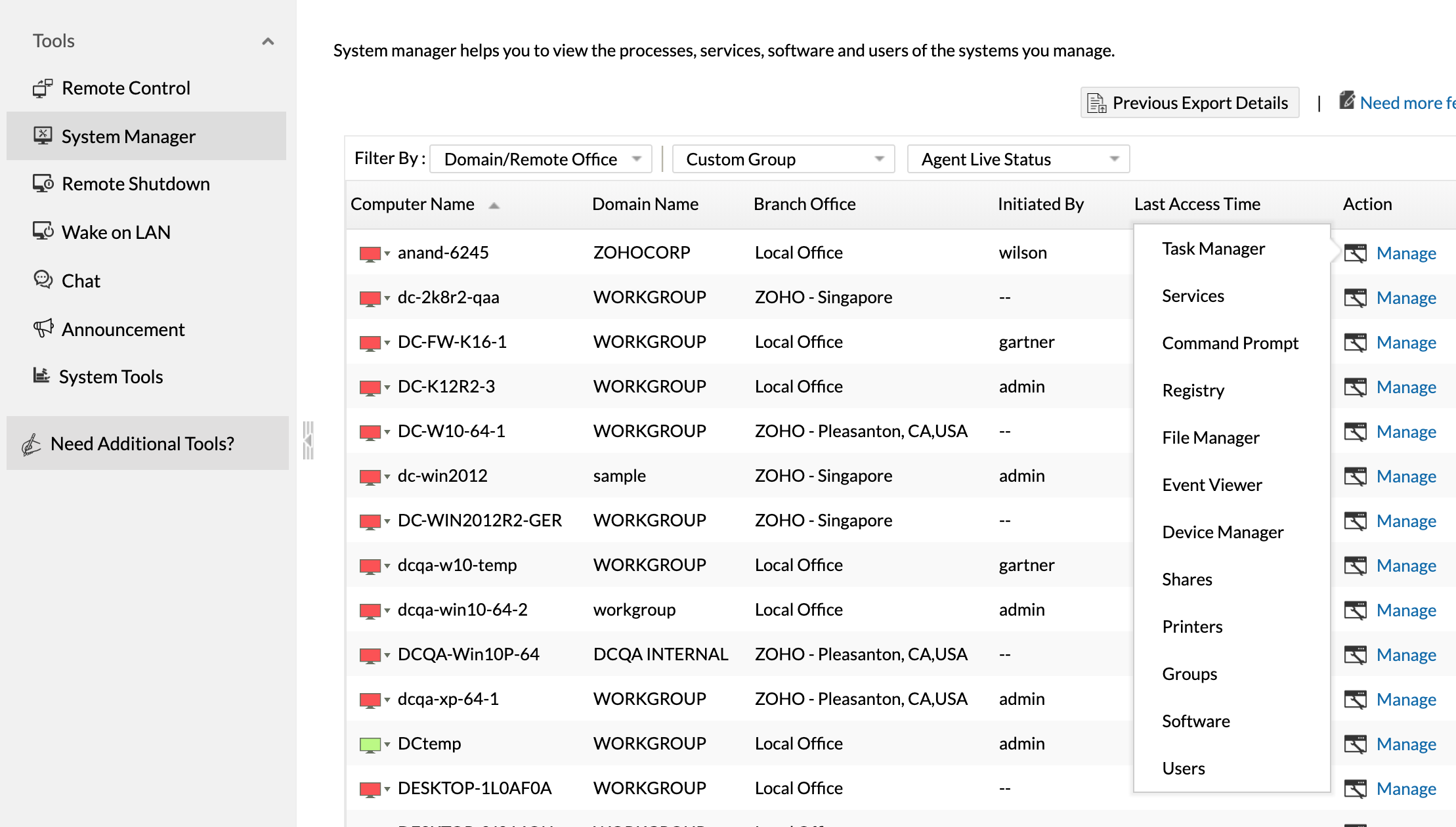
Dopo aver sviscerato questo problema apparentemente semplice che può creare un enorme arretrato di biglietti nel tempo e alla fine aumentare il tempo di inattività di un’organizzazione, Desktop Central MSP ha creato un’intera funzione intorno agli strumenti di amministrazione di Windows 10. Questa funzione, chiaramente denominata “Strumenti” per una facile comprensione, fornisce un accesso inequivocabile IT admin al desktop del cliente da una posizione centrale. Gli strumenti di Desktop Central MSP consentono l’accesso con un solo clic a qualsiasi System Manager dell’utente finale (anche remoto), Task Manager, Servizi, Stampante, Prompt dei comandi, File manager, Registro di sistema, Event Viewer, ecc. che a sua volta aiuta a risolvere il problema più rapidamente che mai. Insieme a un controllo remoto incorporato, chat, chiamata video/audio, capacità di trasferimento di file, scorciatoie di strumenti amministrativi incorporati nel controllo remoto, problemi difficili e persistenti possono essere risolti in pochissimo tempo.
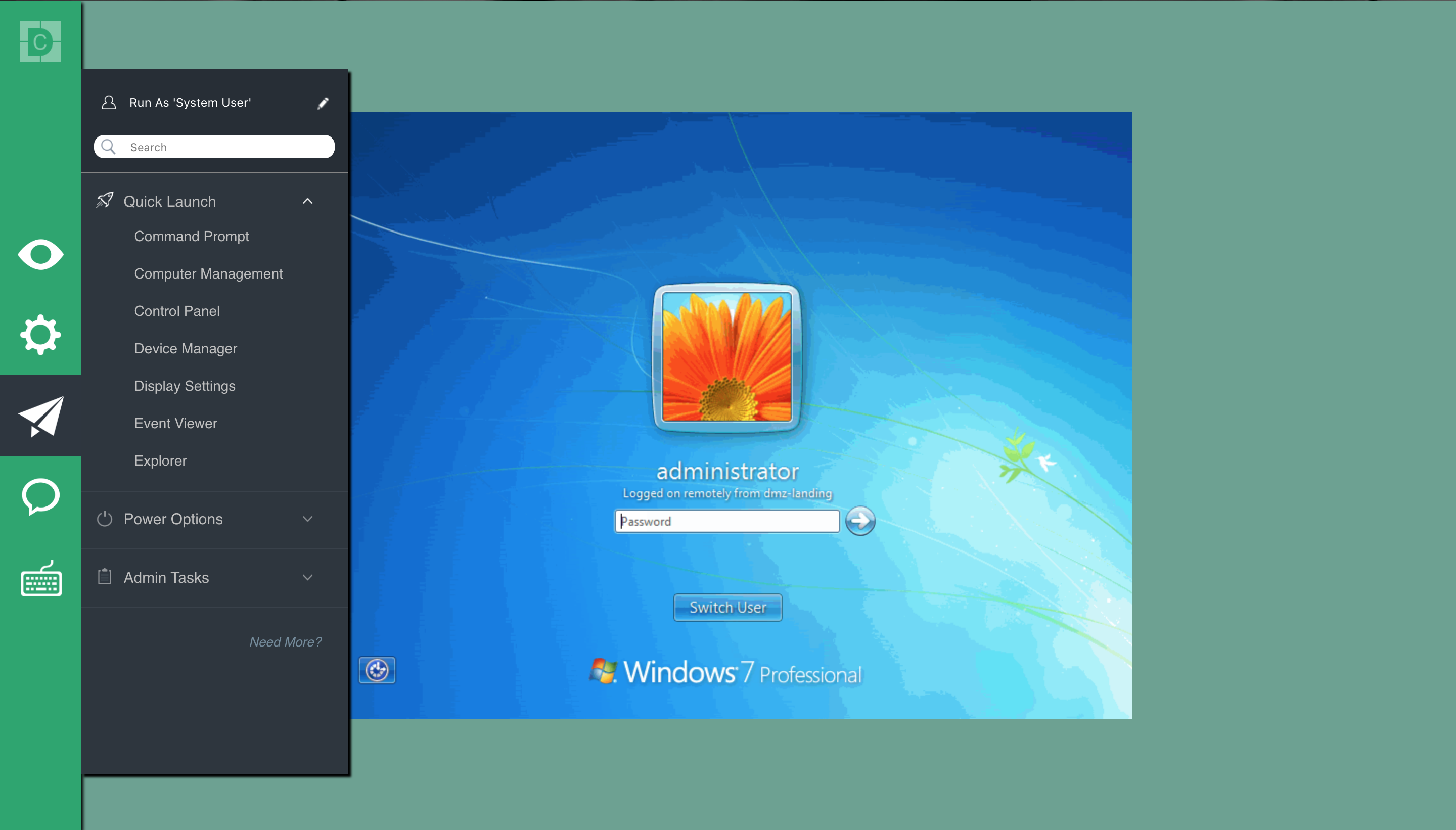
La funzione ‘Strumenti’ di Desktop Central MSP ti fornisce anche Wake-on-LAN, spegnimento remoto, e fare annunci a livello di rete dalla stessa interfaccia. Ora facciamo un passo indietro. Qualsiasi strumento decente di accesso remoto (come Splashtop, Team viewer, ecc.) ti costerà ovunque da 500 a più di 1500 dollari per le stesse caratteristiche e fino a 5 utenti. Con Desktop Central MSP, ‘Strumenti’ è solo una caratteristica tra decine di altre (come la gestione delle patch, la distribuzione del software, la gestione delle risorse, ecc.) che rende la vita di un amministratore IT più facile che mai per lo stesso importo.